Mundarija
Bepul yuklayotgan qoʻshnilar sizning ruxsatingizsiz Wi-Fi tarmogʻingizga ulanyaptimi? Yoki farzandlaringiz burningiz ostidagi WiFi ga yashirincha ulanganmi? Vaziyat qanday bo'lishidan qat'iy nazar, Wi-Fi tarmog'ingizga kim yoki qaysi qurilmalar ulanganligini bilish juda muhimdir. Wi-Fi-ga nomaqbul kirish nafaqat internet tezligini pasaytiradi, balki bu maxfiylik masalasidir.
Shuning uchun biz ushbu maqola uchun kompyuteringizdan qanday foydalanish bo'yicha batafsil qo'llanmani jamladik. yoki Wi-Fi tarmog'ingizga ulangan barcha qurilmalarni doimo kuzatib borish uchun router. Shunday qilib, vaqtni behuda sarf qilmasdan, keling, boshlaylik:
Routeringizning Web Backend Dashboardiga kirish
Har bir router maxsus veb-interfeysga yoki brauzer orqali kirish uchun kirishingiz mumkin bo'lgan backend boshqaruv paneliga ega. sozlamalar va konfiguratsiyalar. Bu yerda siz tarmoqqa ulangan barcha qurilmalar boʻyicha eng aniq maʼlumotlarni topasiz.
Aytish joizki, barcha routerlar ulangan qurilmalar roʻyxatini tekshirish usulini bermaydi. Biroq, agar siz mashhur, taniqli brendning yo'riqnomasidan foydalansangiz, sizda bunday imkoniyat bo'lishi kerak.
An'anaviy ravishda brauzerning manzil satriga IP manzilingizni kiritishingiz kerak. Mana sizga yordam beradigan batafsil qo'llanma. Wi-Fi routeringizning orqa paneliga kiring.
Endi, yo'riqnoma ishlab chiqaruvchisiga qarab, barcha sozlamalarning aniq joylashuvi o'zgaradi. Shunday qilib, biz batafsil ma'lumotni to'pladikTurli mashhur router brendlari uchun tarmog'ingizdagi ulangan qurilmalar ro'yxatini qanday topish bo'yicha qo'llanma.
Routeringizda ulangan qurilmalar ro'yxatini qayerdan topish mumkin
Yuqorida aytib o'tganimizdek, deyarli hamma mashhur marshrutizator ishlab chiqaruvchilari ulangan qurilmalar roʻyxatini koʻrish imkoniyatini oʻz ichiga oladi.
Agar marshrutizatoringiz ushbu xususiyatni qoʻllab-quvvatlasa, u quyidagi uchta teg ostida belgilanishi kerak – “Ulangan qurilma nomi”, “Biriktirilgan qurilma”, yoki “DHCP mijozi” yoki shunga o'xshash narsalar.
Shuningdek, bu variant har doim ham birinchi sahifada mavjud emas. Buning oʻrniga u odatda boshqa sozlamalar ostida, koʻpincha WiFi konfiguratsiya sahifasi ostida koʻmiladi.
Endi, barcha router modellarida ulangan qurilmalar roʻyxatiga qanday kirishni koʻrsatish ushbu qoʻllanma doirasidan tashqarida. Biroq, bizda D-Link, Netgear, Linksys va Comcast Xfinity kabi mashhur modellarda bunga kirish bo'yicha qisqacha qo'llanma mavjud.
Comcast Xfinity Routers

Comcast Xfinity routerlar uchun , siz chap tomondagi yon panelda "Ulangan qurilmalar" deb nomlangan variantni topasiz, u erda siz WiFi tarmog'ingizga ulangan barcha qurilmalar ro'yxatini topasiz.
D-Link Routers
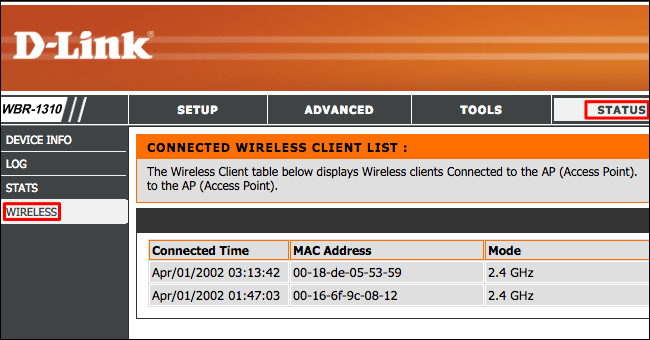
D-Link marshrutizatorlari bilan ulangan qurilmalar roʻyxatini Holat > Simsiz .
Linksys Routers
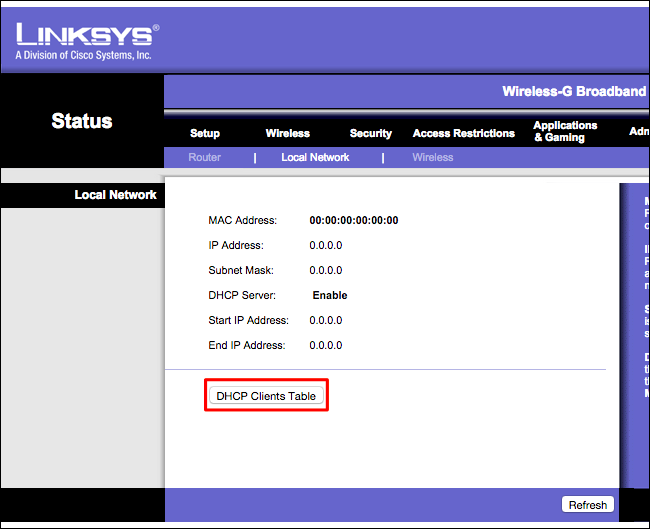
Linksys Routerlarida “DHCP Clients Tablet opsiyasi” mavjud va unga Status >Mahalliy tarmoq .
Netgear routerlari
Agar siz Netgear routeridan foydalanayotgan bo'lsangiz, "Biriktirilgan qurilmalar" bo'limida opsiyani topishingiz kerak. chap tomondagi yon panel.
Ulangan qurilmalarning ushbu “Roʻyxati”ni qanday izohlash mumkin?
Ushbu marshrutizatorlar sizga barcha ulangan qurilmalar roʻyxatini koʻrsatsa-da, ular tushunarli emas. Gap shundaki, ro'yxat barcha DHCP Client ma'lumotlarini o'z ichiga oladi. U sizga ulangan qurilmaning aniq nomini bermaydi, balki uning IP manzilini (faqat raqamlar), MAC manzilini (harf-raqamli belgilar) va baʼzan xost nomini aytib beradi.
Buni aniq bilish qiyin boʻlishi mumkin. faqat shu ma'lumotlardan tarmog'ingizga qaysi qurilmalar ulangan. Biroq, bu hali ham o'z foydangizga foydalanishingiz mumkin bo'lgan foydali ma'lumotdir.
Avvalo, ulangan qurilmalarning umumiy sonini hisobga olishingiz mumkin. Endi uni Wi-Fi tarmog'ingizga qancha qurilma ulanganligi bilan solishtiring. Agar ulangan qurilmalar soni koʻproq boʻlsa, demak, kimdir sizning ruxsatingizsiz uy tarmogʻingizga kirayotganini bilasiz.
Ikkinchidan, Wi-Fi yoqilgan qurilmalaringizni birin-ketin oʻchirishni boshlashingiz mumkin. Bitta qurilmani o‘chirib qo‘ysangiz, u ro‘yxatdan o‘chib ketadi. Bu sizga ushbu qurilmaning MAC manzili va IP manzilini bilish imkonini beradi. Shu bilan bir qatorda, siz qurilmalaringizning MAC manzilini qidirib topishingiz va uni ro'yxatda ko'rsatilganlar bilan solishtirishingiz mumkin. Bu yerda qanday qilib ko'rsatmaqurilmangiz uchun MAC manzilini topish uchun.
Ya'ni, DHCP mijozlari ro'yxatini ko'rib chiqish qaysi qurilmalar tarmog'ingizga ulanganligini bilishning ishonchli usuli emas. Bu yerda siz duch kelishi mumkin bo'lgan ba'zi kamchiliklar va xavfsizlik muammolarini qisqacha ko'rib chiqamiz:
- Kimdir o'z host nomini o'zgartirishi mumkin, shuning uchun siz qaysi qurilmalar tarmog'ingizga ulanganligini bila olmaysiz.
- Hackerlar oʻz qurilmalarining MAC manzillarini ham oʻzgartirishi mumkin. Shuningdek, ular sizga tegishli qurilmalardan birining MAC manzillarini nusxalashlari mumkin. Bunday holda, qurilmangiz tarmoqqa ulanmaydi, chunki marshrutizator bir xil MAC manzilli ikkita qurilmani ulashga ruxsat bermaydi.
- Agar xaker o‘z qurilmasi uchun statik IP konfiguratsiyasini o‘rnatsa, u DHCP mijozlar ro'yxatida ko'rinmaydi.
Shuning uchun, qulay va sodda bo'lsa ham, routeringizning orqa tomonidagi DHCP mijozlar ro'yxatini tekshirish Wi-ga qaysi qurilmalar ulanganligini bilishning eng yaxshi usuli emas. -Fi tarmog'i.
Shuningdek qarang: Google WiFi SSID-ni yashirish; Siz bilishingiz kerak bo'lgan hamma narsaMaxsus dasturiy ta'minot yordamida Wi-Fi tarmog'ingizni skanerlang
Wi-Fi tarmog'ingizni skanerlash va shubhali qurilmalarni topish uchun uchinchi tomon dasturlaridan foydalanishingiz mumkin. Avval siz ushbu vositani kompyuteringizga o'rnatishingiz kerak va u Wi-Fi tarmog'ingizni skanerlaydi va sizga hozirda onlayn va tarmog'ingizda faol bo'lgan barcha ulangan qurilmalar ro'yxatini beradi.
Endi, bozorda ushbu dasturiy ta'minotning ko'pchiligi. Biroq, biz asosan Glasswire-ni tavsiya qilamiz - afreemium vositasi va Wireless Network Watcher – oʻquvchilarimiz uchun bepul muqobil.
Ushbu qoʻllanma uchun biz Wi-Fi tarmogʻingizni kuzatib borish uchun Wireless Network Watcher-dan qanday foydalanishni koʻrsatamiz.
Wireless Network Watcher-dan foydalanishning asosiy afzalligi shundaki, u butunlay bepul bo'lib, yangilanishni so'raydigan ekranlarsiz. Bundan tashqari, tizimingizga dasturiy ta'minotni o'rnatishingiz shart emas. Buning oʻrniga uni yuklab oling va ishga tushiring, shunda u Wi-Fi tarmogʻingizni faol qurilmalarni skanerlashni boshlaydi.
Skanerlash tugagach, u sizga qurilma nomlari, MAC manzili va ishlab chiqaruvchini koʻrsatadi. qurilmaning Wi-Fi tarmog‘i apparati – bu qurilmalarni aniqlash uchun instrumental ma’lumotdir.
Shuningdek qarang: Ring Chime Pro WiFi kengaytirgichiOgohlantirish : Ba’zi hollarda asbob to‘g‘ri ishlamasligi mumkin. Bunday holda, siz Wi-Fi tarmoq adapteringizni ko'rsatishingiz kerak. Buning uchun Wireless Network Watcher-ni oching va Options > Kengaytirilgan parametrlar. Endi "Quyidagi tarmoq adapteridan foydalanish" sozlamasi ostida jismoniy Wi-Fi adapteringizni tanlang. Ushbu sozlamani sozlaganingizdan so‘ng, tarmoqni skanerlang va u mukammal ishlashi kerak.
Wi-Fi tarmog‘ingiz xavfsizligini yaxshilang
Tarmoqingizni skanerdan o‘tkazgandan so‘ng, agar kimdir Wi-Fi tarmog‘ingizni o‘g‘irlayotganini topsangiz , ortiqcha dahshatga tushish yoki keraksiz tashvishlanishning hojati yo'q. Endi siz buzg'unchi qurilmasining MAC manzilini yoki IP-manzilini bilganingizdan so'ng, siz borishingiz mumkinmarshrutizatoringizning orqa paneliga qaytib, ularni tarmog‘ingizdan chiqarib tashlang.
Shuningdek, siz Wi-Fi parolingizni uzoqroq va xavfsizroq qilib o‘zgartirishingiz mumkin. Bundan tashqari, parol turi uchun WPA2 ni tanlashni unutmang, bu uni buzishni juda qiyinlashtiradi. Parolingizni o'zgartirganingizdan so'ng, barcha ulangan qurilmalar tarmog'ingizdan o'chiriladi. Endi qurilmalaringiz bilan tizimga kiring va boshqa foydalanuvchilar ulanishidan xavotirlanishga hojat yo‘q, chunki sizda kuchli parol mavjud.
Shuningdek, kuchli paroldan tashqari, boshqa ehtiyot choralarini ham ko‘rishingiz mumkin. Wi-Fi tarmog'ingiz osonlikcha buzilmaydi. “Davolagandan ko‘ra, oldini olish yaxshiroq” degan gapni bilasiz.
Birinchidan, agar routeringiz WPS-ni qo‘llab-quvvatlasa, uni o‘chirib qo‘ying, chunki bu xavfsizlik uchun xavf tug‘diradi.
Ikkinchidan, Wi-Fi-ni ulashayotganda. mehmonlar yoki qo'shnilaringiz so'rashganda ular bilan tarmoqqa o'ting, ularning etakchi uy tarmog'ingizga kirishiga yo'l qo'ymang. Buning o'rniga mehmonlar tarmog'ini yarating. Shunday qilib, ular hech qachon uy tarmog'ingiz parolini bilishmaydi va siz mehmonlar tarmog'ini alohida kuzatishingiz mumkin.



